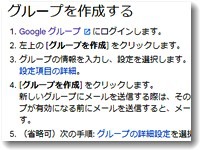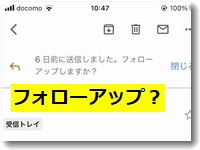独自ドメインメールを送っても返事がなかったり、いつも送信してくるメールの相手先からのメールが届かない…。ひょっとしたら、メールがうまく送受信されていないかもしれません。そしてその原因は「Gmail」に関係しているかもしれません。
独自ドメインメールを送っても返事がなかったり、いつも送信してくるメールの相手先からのメールが届かない…。ひょっとしたら、メールがうまく送受信されていないかもしれません。そしてその原因は「Gmail」に関係しているかもしれません。
実際にはいろんな要素が複雑にからみあってメールが届きにくくなっています。サイバー攻撃が急増していることから、インターネット上のセキュリティが強化されています。使っているインターネットサービスやレンタルサーバーの設定の状況などによっては、メールが届かなくなってしまっています。
そして、その背景にはGmailが関わっていることが多いです。
独自ドメインのメールが届かない
メールが届かなくなった原因を調べましょう
メールの送受信がうまくできなくなったり、メールが届かなくなった直接的な原因には以下のことがあげられます。
・メールのセキュリティ強化によりメールソフトの設定方法が変わったことでうまく送受信されていない(587や995などのポート番号設定が間違っているケースが多いです)
・メールソフトの迷惑メールフィルタにひっかかっている(迷惑メールフォルダやゴミ箱を確認してください)
・利用しているレンタルサーバーのセキュリティ強化により迷惑メール判定され、サーバ内の迷惑メールフォルダに隔離されている(すでに消失している可能性もあります)
・利用しているPCのセキュリティ対策ソフトの判定強化で特定のメール送受信がブロックされている
・メールをGmailに転送しているが、Gmailでメールが受信できていない(迷惑メール判定されている)
・最近のセキュリティ強化などによりメールがロスト(紛失)してしまっている
考えられる原因については対策をきちんとすれば解決できることもあります。
自分のメールサーバの認証状況を確認するサービスがあります
設定している独自ドメインの認証状況を確認するWEBサービスがあります。
問題が起きていると思われる場合は、以下のサービスでドメインのチェックをしてみましょう。
MXルックアップ
MXルックアップ
https://mxtoolbox.com/
MXルックアップではドメインの MX レコードが優先順位に従って一覧表示されます。MXルックアップはドメインの権限のあるネーム サーバーに対して直接実行されるため、MX レコードへの変更はすぐに表示されます。
メールサーバーに接続し、逆引きDNSレコードを確認し、簡単なオープンリレーチェックを実行し、応答時間のパフォーマンスを測定します。
また、各MXレコード(IPアドレス)を105のDNSベースのブラックリストと照合することもできます。(一般に RBL、DNSBL と呼ばれます)
独自ドメインメールがブラックリストに登録されていないかどうかまで調べることができるのでMXルックアップは便利なサービスです。
メールテスター
メールテスター
https://www.mail-tester.com/
チェックしたい自分のメールアドレスからテスト用のメールを指定のメールアドレス(メールテスターのサイト内に記述してあります)あてに送信すると、SPF認証やDKIM認証などの結果を表示してくれます。
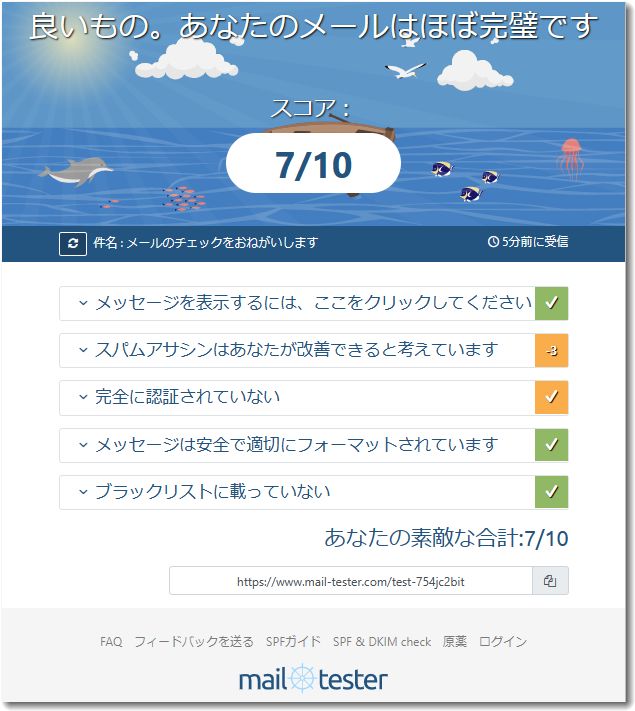
問題がない場合は上記のような表示になります。
もし、問題があるという表示がされた場合は対策が必要です。SPF認証やDKIM認証に問題があるならDNSレコードの修正が必要です。DNSレコードの修正方法は、独自ドメインの提供元やサーバー管理者にお問い合わせください。
ブラックリストのチェック
ブラックリストチェック(MGT.jp – Online Check Tools -)
https://mgt.jp/t/black
独自ドメインを入力するだけで、そのドメインやIPアドレスがWEB上にてブラックリストに登録されていないかどうかをチェックしてくれるサービスです。
IPがブラックリストデータベース に登録されていると、メールが正常に送信できない、検索順位が落ちるなど、様々な不都合な事が起こります。
もしも、ブラックリストに登録されていたら、きちんと対策を実施しましょう。
メール環境をみなおしましょう
Gmail対策が重要です

まず、Gmail対策を考えましょう。
相手先のメールアドレスが独自ドメインでも、実際にはGmailで送受信していたり、Gmailに転送して受信していたりなど、ビジネスでもGmailを利用しているケースが増えています。最近の調査によると、メールを利用している人の57%はGmailを使っているそうです。
なので、自分でも自社の独自ドメインメールから自分のGmailあてにメールを送信したり、受信したりしてテストしてみることが大事です。
もしも、自分でテスト送信したメールが受信したGmailで警告(?や!)などが表示されていたり、迷惑メール判定されてまともに受信できていなかったとしたら、お客様も同様に受信できていないと思ったほうがいいです。
また、Gmailで受信できるように設定を変更したり対策したりした結果、相手にメールが届くようになったという事例もよく聞きます。
Gmailは迷惑メール判定を強化しています
Gmailは迷惑メール対策を強化しており、迷惑メール判定を強化しています。
Gmail ユーザーへのメールがブロックされたり迷惑メール扱いされたりしないようにする
https://support.google.com/mail/answer/81126
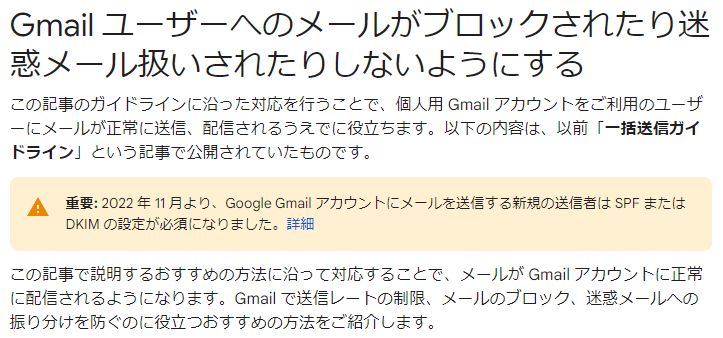
上記の記事内容には「重要: 2022 年 11 月より、Google Gmail アカウントにメールを送信する新規の送信者は SPF または DKIM の設定が必須になりました」という記述があります。
とくにDKIM対応が重視されているようです。※DKIMに関してはこのページの下部に解説があります)
Gmailで迷惑メール判定されないためには転送をやめることです

この警告マーク「!」もかなり増えています。この表示をされている場合は、対策を考えないと、いずれ迷惑メール判定されてしまう可能性もあります。

「?」の判定も迷惑メール予備軍です。
実際にGmailの迷惑メールフォルダを見ると「?」や「!」が並んでいます。さらに釣り針のようなアイコンの「フィッシングメール」も増えています。
このセキュリティ強化は、なりすましメールや詐欺メールが増えているためです。送信元のメールがなりすましの別人であるケースが増えているため、Gmailはその判定を厳格にしたようです。そのため、メール伝達経路で「転送」があった場合は送信元の安全が保証されないため警告表示に変わったようです。
この解説は
Gmailの受信トレイに「?」や「!」が並ぶようになりました
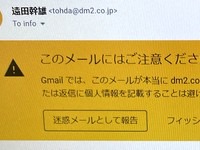
をご覧ください。
自社の独自ドメインメールからGmailに送信した際に、このような「?」や「!」などの危ないアイコンが表示されないように、いろんな設定を見直しましょう。
Gmailでの具体的な対策は転送をやめPOP3接続にすること
Gmailの利用方法として、独自ドメインメールに届いたメールをGmailに転送して、スマホのGmailアプリでチェックしているという例をよくみかけますが、この設定は見直したほうがいいです。
×:転送している
◯:POP3接続している
要は「転送」ではなく「POP3接続」に変更するのがおすすめです。もしも、独自ドメインメールからGmailに転送していた場合は、「POP3接続」に変更しましょう。
Gmailに転送されたメールはSPF設定の判定が厳しくなっていることからかなりの確率で「迷惑メール判定」されてしまします。(SPFについては下部のほうで解説しています)
この解説と具体的な設定方法は
独自ドメインメールからGmailに転送すると警告表示されてしまうので、POP3接続に変更しましょう
https://www.dm2.co.jp/blog/5562
▼警告表示が少ない設定はPOP3接続してメールを取り込む方法

にて紹介していますので該当する方はこの記事をご覧ください。
レンタルサーバのウイルス対策チェックを見直す
独自ドメインを運用しているレンタルサーバのウイルス対策も見直してください。通常、レンタルサーバではメールのウイルスチェックをしていますが、このチェックが原因でGmailが迷惑メール判定している例があります。
例えば、さくらインターネットでは、初期設定でウイルスチェックが有効になっています。しかし、このウイルスチェックをすると「fsav***.sakura.ne.jp」というような内容がメールヘッダに記入されます。これがGmailで迷惑メール判定をされる原因になっています。
そこで、このチェックを無効に変更します。

サーバのウイルスチェックはF-Secure(エフセキュア)アンチウイルス Linuxゲートウェイというソフトウェアの挙動ですが、これがGmailで警告表示される理由のひとつになっています。いずれ改善されるかもしれませんが、現状ではこのウイルスチェックを外すのが無難です。
サーバのSPF設定を見直す
SPFは、なりすましメールを排除するために有効なしくみで、かなり前からインターネットサービスには組み込まれています。ドメインを管理しているホストにSPFレコードを設定しておくことで、そのドメインからメールを送信したさいに情報が一致しているかどうかをチェックすることで信用を確保するという技術です。SPFに関しては以前にも紹介したことがありますが伝統的なスパム判定の手法です。(導入コストが安いので一般の方や中小企業者向き、9割のドメインで設定済みだといわれています)
しかし、サーバのウイルス対策ソフトが駆動すると、メールのヘッダ内容にその挙動が書き込まれるため、SPFテキストの内容を編集しないと、Gmailで迷惑メール判定されていまいます。
Gmailから送信されたメールを当方もGmailで受信した場合、そのメールの「元のメッセージ」を見るとメールヘッダの内容の一部をみることができます。
GmailはSPFよりDKIM(電子署名)を重視してメールの正当性を認証しているようです。
今のところ、エックスサーバーやロリポップでは、SPFテキストを編集することでGmailの迷惑メール判定を逃れられるようです。
しかし、SPFの記述は間違えるとたいへんで、まったくメールが届かなくなってしまう可能性もあるので要注意です。ITの専門家に相談したほうがいいと思います。
PCのウイルス対策の設定を見直す
PCで利用しているウイルス対策ソフトの設定を見直しましょう。ウイルス対策ソフトでは送信するメールを送信直前にスキャンし、スキャン済みであることをメールのヘッダに書き込むという挙動をします。この書き込まれた情報が、Gmailからなりすましと判定されて迷惑メール判定されています。
例えば、AVASTというウイルス対策ソフトでは以下のように設定を変更したら、Gmailの迷惑メール判定がでなくなりました。

メールシールドの欄を見ると、受信メールをスキャンと送信メールをスキャンにチェックが入っています。

このチェックを外しました。
この内容の詳細は
ウイルス対策ソフトの送信メールスキャンなどがGmailで迷惑メール判定された原因でした
https://www.dm2.co.jp/blog/5559
にて紹介していますので、気になる方は上記の記事をご覧ください。
なお、さくらインターネットでもこの「メールが届かいない問題」について紹介しています。
Gmailへのメール送信がエラーになって返ってくる現象でお困りのお客様へ
https://help.sakura.ad.jp/notification/n-2595/
さくらインターネットもSPF設定の問題やGmailの転送をやめることなどが説明されています。
専門用語が多くてわかりにくいかもしれませんが、あわせてご覧になってみることをおすすめします。
インターネットの通信環境変化に対応しましょう
インターネットの環境が急激に変化しています。昨日まで通信できていたのに今日は通信がうまくいかないというようなことが頻繁に起きるようになってきました。
通信環境の見直しや、運用スキルのブラッシュアップは欠かせませんね。
以下には関連がありそうな記事を紹介しておきます。
ウイルス対策ソフトの送信メールスキャンなどがGmailで迷惑メール判定された原因でした
https://www.dm2.co.jp/blog/5559
Gmailの迷惑メール判定されてしまう対策としてメールソフトの送信SMTPをGmailにしてみました
https://www.dm2.co.jp/blog/5558
Gmailのスパム判定は「SPF」の設定がされていないか間違っている場合に迷惑メール判定をだすようです
https://www.dm2.co.jp/blog/5555
まだ解決していなかったGmailの警告表示問題、当面はGmailでのやりとりでしのぐことにします
https://www.dm2.co.jp/blog/5561
Gmailで迷惑メール判定されないようにする方法
https://www.dm2.co.jp/blog/5582
当面、メールのやりとりには注意深く取り組んでいきたいと思います。
有効な解決策
DKIM設定をすると警告がでなくなりました
電子署名のしくみであるDKIM設定をするとGoogleの警告がでなくなりました。
DKIMに関しては電子認証が必要なため、これまで利用していたレンタルサーバーでは設定ができませんでした。そこで、メール運用のみDKIM認証が使えるサーバーに変更しました。
送信するメールが迷惑メール判定されにくくするための対策は、SPFだけでなくDKIMも設定したほうがよさそう
https://www.dm2.co.jp/blog/13404
にてその解説をしていますので興味ある方はご覧になってください。
現在、当社はエックスサーバーというレンタルサーバーでメールの送受信をしています。
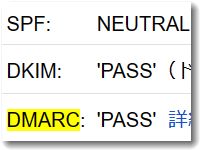
DKIM認証をしてからは、大事な相手先に対してメールが届かないというような深刻な問題は起きていません。
SMTPリレーのサービスを使う
SMTPリレーとは、信頼できる第三者機関のサービスを経由してメールを配信することで、独自ドメインメールを代理で送受信するサービスです。
SMTPリレーサービスを利用すると、以下のようなメリットがあります。
・メールの到達率や速度を向上させることができます 。
・メールの管理や分析を容易にできる
・メールのセキュリティやコンプライアンスを強化できる
代表的なSMTPリレーサービスの例としては、以下のようなものがあります。
・SendGrid
・Amazon SES
・Customers Mail Cloud
・Mailgun
・Google Workspace(Gmailなどを含むGoogleの有料サービス)
これらのサービスは有料です。それぞれ特徴や料金プランが異なりますので、利用したい場合は、ご自身のニーズや予算に合わせてご検討ください。

この記事を書いた遠田幹雄は中小企業診断士です
遠田幹雄は経営コンサルティング企業の株式会社ドモドモコーポレーション代表取締役。石川県かほく市に本社があり金沢市を中心とした北陸三県を主な活動エリアとする経営コンサルタントです。
小規模事業者や中小企業を対象として、経営戦略立案とその後の実行支援、商品開発、販路拡大、マーケティング、ブランド構築等に係る総合的なコンサルティング活動を展開しています。実際にはWEBマーケティングやIT系のご依頼が多いです。
民民での直接契約を中心としていますが、商工三団体などの支援機関が主催するセミナー講師を年間数十回担当したり、支援機関の専門家派遣や中小企業基盤整備機構の経営窓口相談に対応したりもしています。
保有資格:中小企業診断士、情報処理技術者など
会社概要およびプロフィールは株式会社ドモドモコーポレーションの会社案内にて紹介していますので興味ある方はご覧ください。
お問い合わせは電話ではなくお問い合わせフォームからメールにておねがいします。新規の電話番号からの電話は受信しないことにしていますのでご了承ください。
【反応していただけると喜びます(笑)】
記事内容が役にたったとか共感したとかで、なにか反応をしたいという場合はTwitterやフェイスブックなどのSNSで反応いただけるとうれしいです。
遠田幹雄が利用しているSNSは以下のとおりです。
facebook https://www.facebook.com/tohdamikio
ツイッター https://twitter.com/tohdamikio
LINE https://lin.ee/igN7saM
チャットワーク https://www.chatwork.com/tohda
また、投げ銭システムも用意しましたのでお気持ちがあればクレジット決済などでもお支払いいただけます。
※投げ銭はスクエアの「寄付」というシステムに変更しています(2025年1月6日)
※投げ銭は100円からOKです。シャレですので笑ってください(笑)